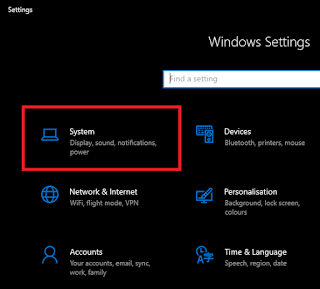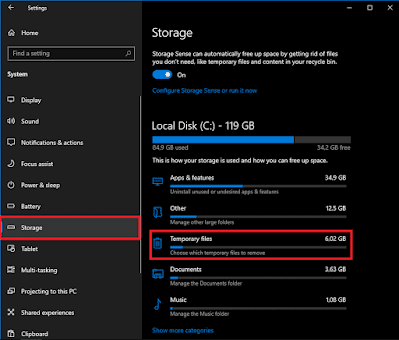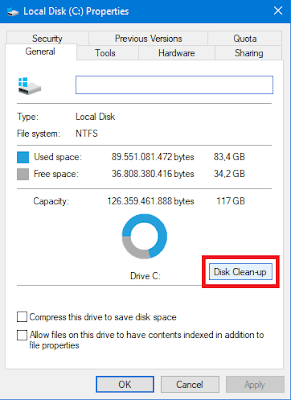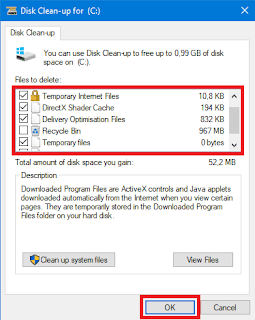Temporary File merupakan file yang terkait dengan sistem dan aplikasi dalam bentuk informasi sementara. File ini bermacam-macam, tergantung sistem atau program aplikasi apa yang membuat file tersebut.
Pada sistem windows 10 saja terdapat banyak sekali jenis file temporary seperti file update, logs, error, empty folder, instalasi update, internet file, thumbnail dan masih banyak lagi.
Meski banyak, file tersebut tidak akan menimbulkan masalah seperti mengganggu keamanan dan semacamnya. Yang menjadi sorotan ialah ketika file-file temporary ini jarang dibersihkan akan berukuran besar hingga bisa bergiga-giga, akibatnya memakan ruang di SSD atau Hard Drive Disc (C:) anda.
Ini mungkin alasan sebagian orang kenapa penyimpanan (C:) mereka cepat penuh, padahal sudah menghapus file-file dan uninstal program yang tidak digunakan.
Kalau memakai Windows 10, anda dimudahkan untuk mengelola file temporary ini, cukup pakai Settings System dan Disk CleanUp.
Dalam tutorial kali ini anda akan mengikuti langkah cepat untuk menghapus file temporary pada Windows 10 demi mendapatkan ruang penyimpanan Disk (C:) yang lebih lega.
Cara Hapus file Temporary di Windows 10 lewat Settings
$ads={2}Cara ini berlaku untuk Windows 10 dengan versi diatas 1903, untuk cek versi tekan Windows + Pause Break, lihat Version pada Windows Specifications.
- Buka Settings di Windows 10.
- Klik pada System.
- Klik Storage & Tunggu sistem menghitung total file lalu klik Temporary files.
- Sebaiknya jangan hapus Recycle Bin dan Downloads, karena mungkin masih ada file penting didalamnya.
- Pilih terlebih dahulu file-file yang aman untuk Remove files yaitu : Thumbnails, Temporary Internet Files, Windows Update Clean-Up, Microsoft Defender Antivirus, DirectX shader Cache, dan Temporary Files.
Setelah melakukan cara ini anda bisa cek kini penyimpanan pada Disk (C:) akan lebih lega karena file sampah & temporary sudah dihapus dari komputer anda.
Cara Hapus file Temporary di Windows 10 dengan Disk CleanUp
Anda perlu melakukan cara ini demi melegakan penyimpanan yang berindikasi hampir penuh.
Untuk hapus temporary file dengan Disk Clean Up, simak cara dibawah ini:
- Buka File Explorer Windows 10.
- Klik This PC, klik kanan pada Local Disk (C:) atau tempat anda menginstal Windows 10 lalu klik Properties.
- Klik Disk Cleanup untuk mengidentifikasi file apa saja yang bisa dihapus dari temporary.
- Jendela Disk Cleanup sudah terbuka, saatnya pilih jenis file yang ingin dihapus, Semua dapat anda hapus dengan aman kecuali Recycle Bin (jaga-jaga kalau ada file yang masih perlu).
- Klik OK dan Delete Files.
Setelah klik OK file temporary akan terhapus permanen dari komputer anda, sehingga membuat penyimpanan anda setidaknya lebih lega daripada sebelumnya.
Penutup
Sekian artikel tentang bagaimana menghapus file temporary yang bikin Memori Hard disk/SSD cepat penuh meski hanya sedikit program yang anda pakai. Semoga artikel ini bermanfaat, dan Terimakasih.